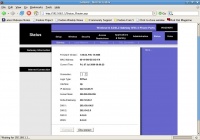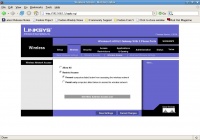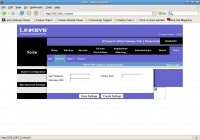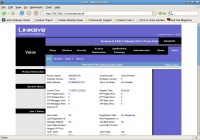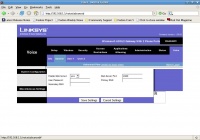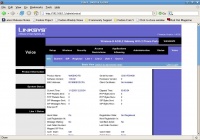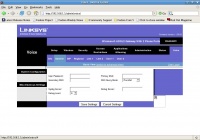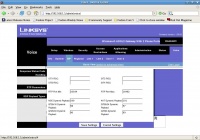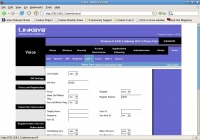VoIP: Konfigurasi ADSL Modem Linksys WAG54GP2
Pada hari ini tidak banyak ADSL modem yang built in dengan peralatan VoIP di dalam-nya. Salah satu ADSL modem yang build in dengan VoIP adalah Linksys WAG54GP2 yang mempunyai built-in
- Modem ADSL
- Router
- Firewall / NAT
- Access Point
- VoIP ATA 2 buah
Semua terbungkus dalam satuan yang kompak. Proses konfigurasi seluruhnya dapat dilakukan menggunakan Web, sehingga sangat praktis bagi pengguna dan sistem administrator.
Prinsip Konfigurasi Linksys WAG54GP2
Login melalui Web
username admin password admin
Konfigurasi VoIP -> Voice -> Admin Login -> Line 1 / Line 2
Line Enable : yes Proxy : SIP Server Display name : nomor VoIP User ID : nomor VoIP Auth ID : nomor VoIP Password : password VoIP
Konfigurasi ADSL
Setelah memasukan password dan username administrator, default-nya adalah admin dan admin, maka kita akan masuk ke halaman setup dari ADSL Modem Linksys WAG54GP2.
Ada beberapa hal yang dapat di konfigurasi pada halaman ini, seperti,
- Konfigurasi sambungan ke Internet, jenis modulasi modem ADSL yang digunakan, enkapsulasi ADSL, teknik multiplexing ADSL yang digunakan, nilai VCI dan VPI dari sambungan ADSL.
- Konfigurasi PPP, username dan password ADSL.
- DNS Proxy Server.
Pada Status Page, juga dapat di tampilkan informasi tentang,
- gateway
- Kondisi sambungan ADSL pada status PVC.
- kondisi sambungan Internet, termasuk, IP address, Subnetmask, Default gateway, DNS yang digunakan maupun fasilitas untuk Connect dan Disconnect sambungan.
Kita dapat saja mengkonfigurasi berbagai fasilitas yang ada di Router ADSL Linksys WAG54GP2 melalui Web, antara lain,
Masing-masing menu mempunyai submenu yang lumayan banyak dan tidak mungkin di jelaskan semua pada kesempatan ini. Kita akan lebih fokus pada VoIP yang ada di modem ADSL.
Konfigurasi VoIP di Linksys WAG54GP2
Menu untuk mengkonfigurasi VoIP pada WAG54GP2 terdapat pada menu Voice. Secara umum konfigurasi WAG54GP2 tidak berbeda dengan berbagai peralatan Linksys lainnya, logika berfikir dari konfigurasi VoIP di WAG54GP2 adalah sebagai berikut
- Mode User terutama digunakan untuk melihat konfigurasi yang ada.
- Mode Admin terutama digunakan untuk mengubah konfigurasi.
Untuk menset SIP account, kita perlu mengubah agar Basic View (tampilan basic) di ubah menjadi Advanced View di mode Admin.
Informasi yang dibutuhkan dalam menset SIP account adalah,
- Username / nomor telepon.
- Password.
- Alamat SIP Server.
Ada baiknya kita melihat-lihat sub-menu Info pada menu Voice. Terutama yang harus di perhatikan adalah Line Status khususnya parameter Registration State. Jika seluruh konfigurasi telah benar, yakinkan bahwa Registation State adalah Registered.
Konfigurasi system menggunakan Web dari VoIP Linksys WAG54GP2 pada port tertentu, nilai default-nya adalah port 1880, dapat di set agar aktif atau non-aktif melalui menu system, termasuk password untuk mengakses-nya.
Jangan lupa menekan tombol Save Settings untuk menyimpan konfigurasi yang dilakukan.
Pada tampilan Advanced View, kita akan dapat memperoleh informasi lebih banyak. Menu di bagian atas menjadi bertambah banyak pada tampilan Advanced, selain Info, System, User 1 dan User 2, menjadi bertambah dengan SIP, Regional, Line 1 dan Line 2.
Yang kita butuh mengakses sebetulnya menu Line 1 dan Line 2 untuk mengkonfigurasi account SIP di sentral telepon SIP atau softswitch yang kita gunakan. Parameter lainnya di menu lainnya selain Line 1 dan Line 2 tidak perlu di ubah sama sekali.
Pada menu System, jika dibutuhkan kita dapat memasukan parameter Primary dan Secondary DNS.
Para menu SIP kita dapat mengkonfigurasi berbagai port, payload CODEC dll. yang digunakan untuk SIP. Pada dasarnya, berbagai parameter ini tidak perlu di ubah, kita dapat tetap menggunakan parameter standard-nya dengan hasil yang baik.
Pada parameter Line kita dapat menset account SIP yang digunakan untuk mendaftarkan diri ke sentral telepon VoIP. Adapun parameter yang perlu di perhatikan hanya,
Line Enable - ubah menjadi Yes, agar line tersebut menjadi aktif. Proxy - isi dengan nama / hostname / IP address dari softswitch yang digunakan. Display Name - kira-kira equivalen dengan Caller ID. Isikan dengan nomor telepon VoIP. User ID - isi dengan nomor telepon VoIP. Password - isi dengan password VoIP.
Parameter Use Auth ID biasanya di isi dengan No saja. Jika Auth ID di isi Yes, kita perlu memasukan parameter Auth ID dengan nomor telepon VoIP.
Selesai sudah konfigurasi parameter untuk Line 1. Logika yang sama juga berlaku untuk Line 2.